
Navzdory tomu, co jste možná slyšeli, zavírání aplikací na iPhonu nebo iPadu to nezrychlí. Ale iOS někdy umožňuje aplikacím běžet na pozadí a můžete to spravovat jiným způsobem.
Tento mýtus je ve skutečnosti škodlivý. Nejen, že to zpomalí používání vašeho zařízení, ale z dlouhodobého hlediska by to mohlo spotřebovat více energie z baterie. Nechte tyto nedávné aplikace na pokoji!
Mýtus
PŘÍBUZNÝ: 8 triků pro navigaci, které každý uživatel iPadu potřebuje vědět
Mýtus říká, že váš iPhone nebo iPad udržuje nedávno spuštěné aplikace otevřené a spuštěné na pozadí. Chcete-li věci urychlit, musíte tyto aplikace zavřít, jako byste to udělali na počítači. V dřívějších verzích systému iOS toho bylo dosaženo dvojitým stisknutím tlačítka Domů a klepnutím na X na nedávno přístupných aplikacích.
V aktuálních verzích systému iOS toho lze dosáhnout dvojitým stisknutím tlačítka Domů a přejetím nedávno použitých aplikací do horní části obrazovky, kde jsou odebrány ze zobrazení multitaskingu. Můžete také přejeďte na iPadu čtyřmi prsty nahoru k otevření přepínače.
To může opravit zmrazené aplikace
Přetažením aplikace nahoru a dolů na obrazovce multitaskingu aplikaci ukončíte a odeberete z paměti. To může být ve skutečnosti výhodné. Například pokud je aplikace ve zvláštním zmrazeném nebo chybném stavu, nemusí pomoci pouhé stisknutí tlačítka Domů a opětovné vrácení do aplikace. Pokud však navštívíte obrazovku multitaskingu, ukončíte ji přejetím prstem nahoru a poté aplikaci znovu spustíte, vynutí ji začít od nuly.
Takto můžete násilně ukončit a restartovat aplikaci v systému iOS a funguje to, pokud to budete někdy potřebovat.
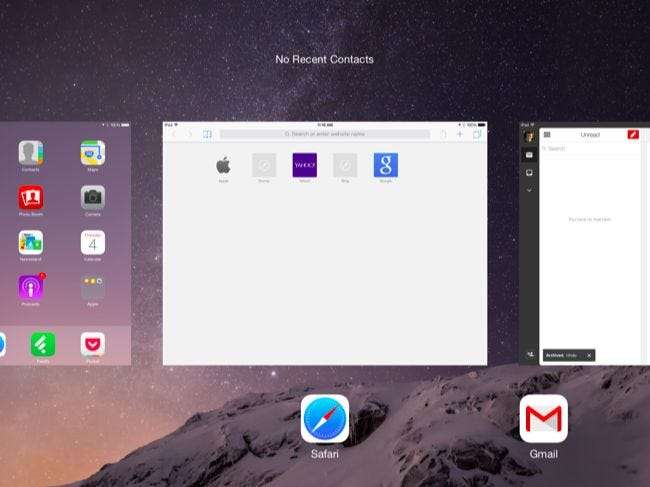
Nechcete odebrat aplikace z paměti
PŘÍBUZNÝ: Proč je dobré, že je RAM vašeho počítače plná
Toto však ve skutečnosti vaše zařízení nezrychlí. Aplikace, které vidíte v seznamu posledních aplikací, ve skutečnosti nevyužívají výpočetní výkon. Spotřebovávají RAM nebo pracovní paměť - ale to je dobrá věc.
Jak jsme již vysvětlili dříve, je dobré, že RAM vašeho zařízení je plná . Vyplnění paměti RAM nemá žádnou nevýhodu. iOS může a odstraní aplikaci z paměti, pokud jste ji nějakou dobu nepoužívali a potřebujete více paměti na něco jiného. Nejlepší je nechat iOS, aby to spravoval sám. Není důvod, proč byste chtěli mít úplně prázdnou paměť, protože by to všechno jen zpomalilo.
Tyto aplikace stejně neběží na pozadí
Důvodem tohoto nedorozumění je nesprávné pochopení fungování multitaskingu v systému iOS. Ve výchozím nastavení se aplikace automaticky pozastaví, když přejdou na pozadí. Když tedy opustíte hru, kterou hrajete, stisknutím tlačítka Domů, iOS uloží data této hry do paměti RAM, abyste se k ní mohli rychle vrátit. Tato hra však nevyužívá zdroje CPU a nevybíjí baterii, když jste od ní pryč. Ve skutečnosti nefunguje na pozadí, když jej nepoužíváte.
Pokud používáte aplikaci na stolním počítači - Windows, Mac nebo Linux - nebo otevřete webovou stránku ve webovém prohlížeči, bude tento kód pokračovat na pozadí. Možná budete chtít zavřít programy pro stolní počítače a karty prohlížeče, které nepoužíváte, ale toto se nevztahuje na aplikace pro iOS.
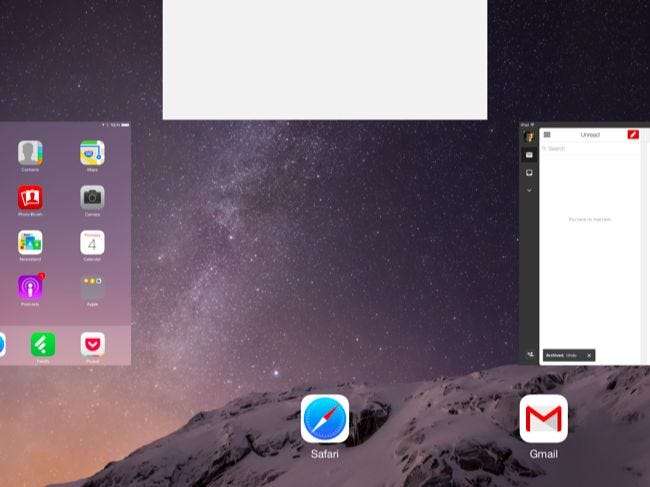
Jak ve skutečnosti zabránit spouštění aplikací na pozadí
PŘÍBUZNÝ: Jak zjistit, které aplikace vyčerpávají baterii na iPhonu nebo iPadu
Některé aplikace však díky nedávnému vylepšení multitaskingu v systému iOS běží na pozadí. Funkce zvaná „aktualizace aplikace na pozadí“ umožňuje aplikacím kontrolovat aktualizace - například nové e-maily v e-mailové aplikaci - na pozadí. Chcete-li zabránit tomu, aby aplikace běžela na pozadí tímto způsobem, nemusíte používat zobrazení multitaskingu. Místo toho pro takové aplikace jednoduše deaktivujte aktualizaci na pozadí.
Chcete-li to provést, otevřete obrazovku Nastavení, klepněte na Obecné a klepněte na Obnovit aplikaci na pozadí. Zakažte aktualizaci na pozadí pro aplikaci a nebude mít povolení ke spuštění na pozadí. Můžete také zkontrolujte, kolik energie z baterie tyto aplikace používají .
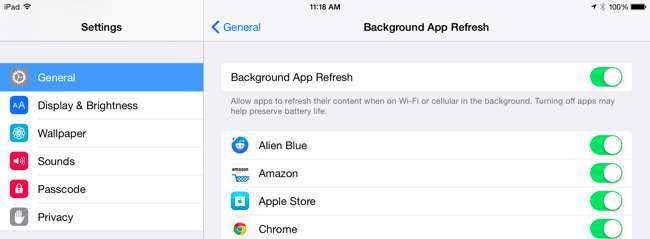
Jiné případy aplikací spuštěných na pozadí jsou jasnější. Pokud například streamujete hudbu z aplikace Spotify nebo Rdio a aplikaci opustíte, bude hudba pokračovat ve streamování a přehrávání. Pokud nechcete, aby aplikace běžela na pozadí, můžete přehrávání hudby zastavit.
Celkově platí, že aplikace běžící na pozadí nejsou v systému iOS tolik, čeho byste se měli tolik starat. Pokud chcete ušetřit výdrž baterie a zabránit běhu aplikací na pozadí, je to možné na obrazovce Obnovení aplikace na pozadí.
Věřte tomu nebo ne, odstranění aplikací z paměti pomocí multitaskingového rozhraní by ve skutečnosti mohlo z dlouhodobého hlediska vést k nižší výdrži baterie. Když takovou aplikaci znovu otevřete, telefon bude muset načíst její data do paměti RAM z úložiště vašeho zařízení a aplikaci znovu spustit. To trvá déle a spotřebuje se více energie, než kdybyste aplikaci nechali klidně pozastavit na pozadí.
Kredit obrázku: Karlis Dambrans on Flickr







